
KULLANICI KILAVUZU
AC
ÇİFT BANT GİGABİT WİFİ ROUTER
Model# E8350
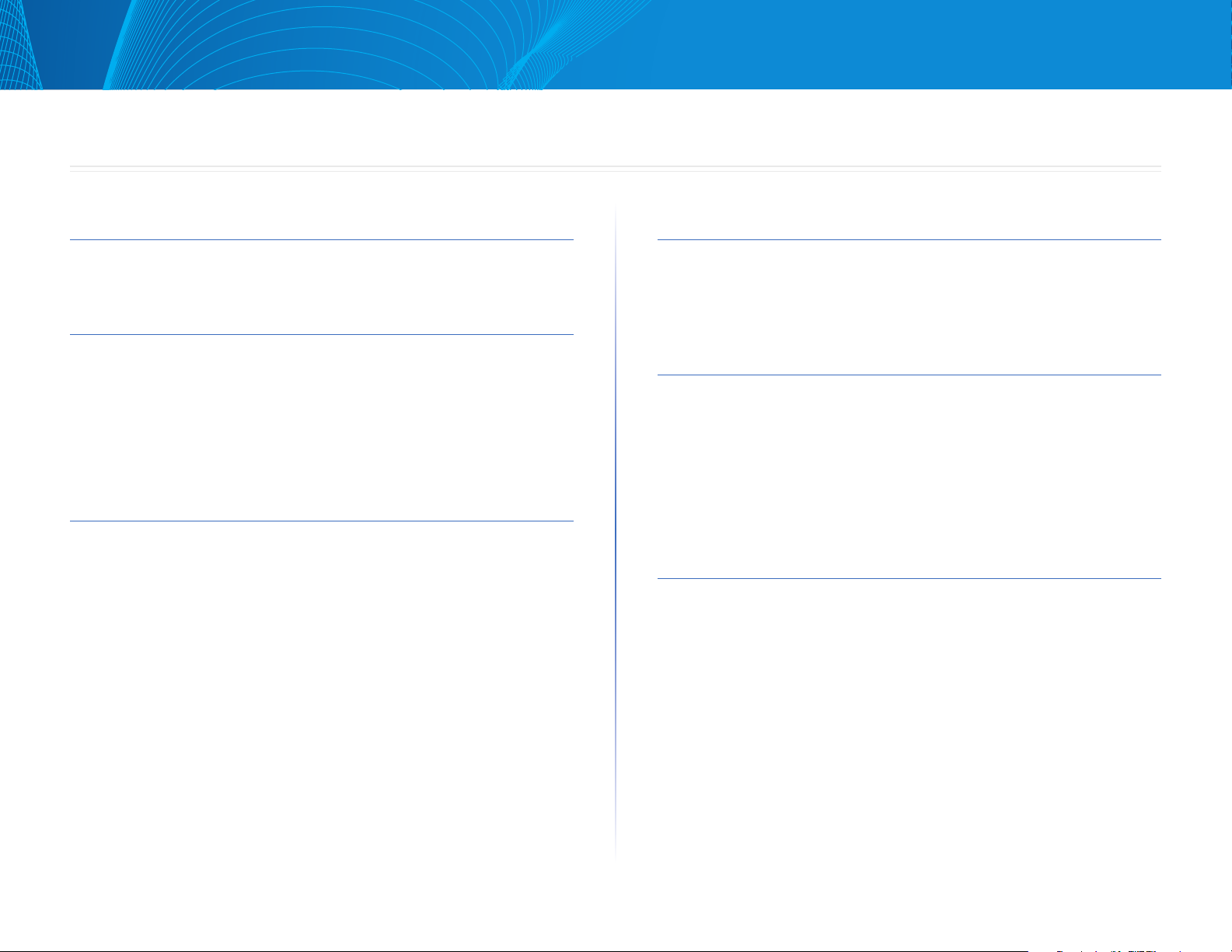
Linksys E-Series
İçindekiler
Ürüne genel bakış
E8350 . . . . . . . . . . . . . . . . . . . . . . . . . . . . . . . . . . . . . .1
E-Series Router’ınızı kurma
Daha fazla yardım bulma. . . . . . . . . . . . . . . . . . . . . . . . . .2
Router’ınızı kurma
Linksys Connect’in başlatılması 2
Router’ınızı yönetmek için Linksys Connect kullanın 2
Router’ınızı elle kurma . . . . . . . . . . . . . . . . . . . . . . . . . . .2
. . . . . . . . . . . . . . . . . . . . . . . . . . . . . .2
Gelişmiş Yapılandırma
Tarayıcı tabanlı yardımcı programı açma. . . . . . . . . . . . . . . .3
Setup (Ayarlar) > Basic Setup (Temel Ayarlar)
Language (Dil) 4
İnternet Ayarları 4
Wireless (Kablosuz) > Basic Wireless Settings
(Temel Kablosuz Ayarları)
Kablosuz Ayarları 5
. . . . . . . . . . . . . . . . . . . . . . . . .5
. . . . . . . . . . . . .4
Kablosuz Güvenliği
Wireless (Kablosuz) > Wireless Security
(Kablosuz Güvenliği)
Seçenek ayarları 7
. . . . . . . . . . . . . . . . . . . . . . . . . . . .7
Sorun Giderme
Router’ınız başarıyla kurulamadı . . . . . . . . . . . . . . . . . . . . .9
Windows XP Service Pack 3’ü edinin mesajı
İnternet kablonuz takılı değil mesajı
Router’ınıza erişilemiyor mesajı
Aygıt bulunamadı mesajı
. . . . . . . . . . . . . . . . . . . . . 11
. . . . . . . . . . . . . . . . . . . . . . . . . 12
. . . . . . . . . . . . . . .9
. . . . . . . . . . . . . . . . . . 10
Spesifikasyonlar
Linksys E8350 . . . . . . . . . . . . . . . . . . . . . . . . . . . . . . . .14
I
I
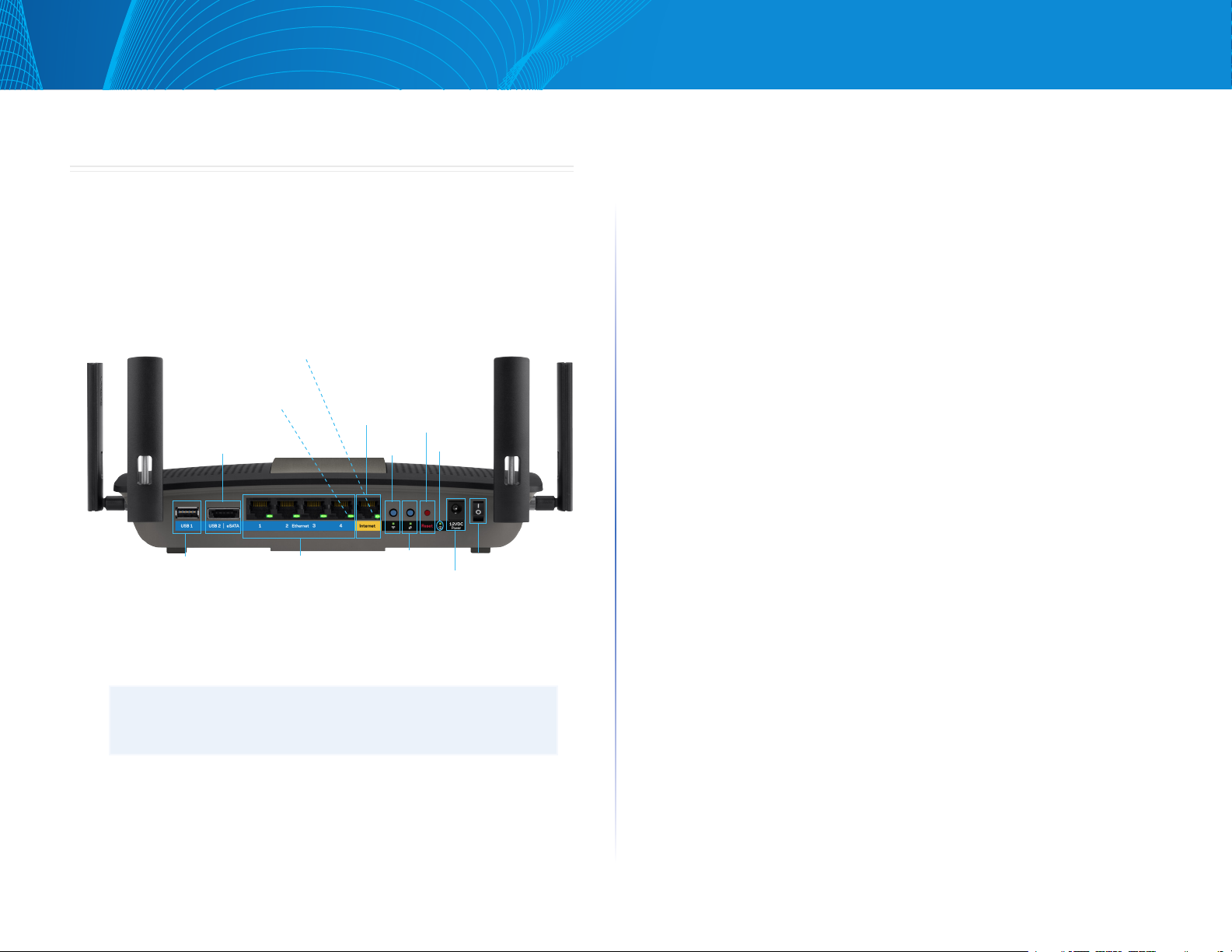
Linksys E-Series
Ürüne genel bakış
Ürüne genel bakış
• Ethernet bağlantı noktaları —Ethernet kablolarını (ağ ya da İnternet
kabloları da denir), bu Gigabit (10/100/1000) bağlantı noktalarına ve
ağınızdaki diğer kablolu aygıtlara bağlayın.
• Ethernet etkinlik göstergesi — Kablolu bir bağlantı kurulduğunda
yanar. Veri gönderir ve alırken yanıp söner.
E8350
Arkadan görünüm
İnternet (WAN) etkinlik göstergesi (yeşil)
Sabit: bağlantı noktasında fiziksel bağlantı mevcut
Ethernet (LAN) etkinlik
göstergesi (yeşil)
Sabit: bağlantı noktasında
fiziksel bağlantı mevcut
Yanıp sönüyor: bağlantı
noktası veri gönderip alıyor
Kapalı: bağlantı noktasında
herhangi bir fiziksel bağlantı
mevcut değil
USB2/eSATA
USB 1
• Ayarlanabilir harici antenler—Bu router, 4 adet ayarlanabilir harici
antenle sunulmaktadır. Antenler, router çalıştırılmadan önce ona
bağlanmış olmalıdır. Antenleri bağlamak için, anten bağlantı aparatını
saat yönünde çevirip router'daki anten girişine takın.
NOT
En iyi performans için, yan antenleri resimde gösterildiği gibi dikey
olarak konumlayın.
Yanıp sönüyor: bağlantı noktası veri gönderip alıyor
Kapalı: bağlantı noktasında herhangi bir fiziksel
bağlantı mevcut değil
İnternet
Ethernet
Wi-Fi düğmesi
ve göstergesi
WPS Düğmesi
ve göstergesi
Sıfırla
Güç
göstergesi
Güç
bağlantı noktası
Güç
anahtarı
• İnternet bağlantı noktası- Bu bağlantı noktasına ve modeminize bir
Ethernet kablosu bağlayın.
• İnternet etkinlik göstergesi—Kablolu bir bağlantı kurulduğunda yanar.
Veri gönderir ve alırken yanıp söner.
• Wi-Fi düğmesi—Kablosuz özelliğini etkinleştirmek ya da devre dışı
bırakmak için 3 saniye boyunca basılı tutun.
• Wi-Fi göstergesi—Kablosuz özelliği etkin durumda iken yanar.
• Wi-Fi Korumalı Kurulum™ (WPS) düğmesi-Wi-Fi Korumalı Kurulum
etkin ağ aygıtlarının kablosuz güvenliğini kolayca yapılandırmak için
basın. Daha fazla bilgi için, 7. sayfadaki "Kablosuz Güvenliği" bölümüne
bakınız
• Wi-Fi Korumalı Kurulum™ (WPS) göstergesi — Başarılı bir Wi-Fi
Korumalı Kurulum bağlantısının ardından ya da kablosuz güvenlik
etkinleştirildiğinde LED sabit şekilde yanar. Wi-Fi Korumalı Kurulum
bağlantısı sırasında LED yavaşça yanıp söner. Wi-Fi Korumalı Kurulum
hatası olduğunda LED hızlıca yanıp söner. Kablosuz güvenlik devre dışı
bırakıldığında LED söner.
• Reset (Sıfırlama) düğmesi-Router'ı fabrika ayarlarına döndürmek için
5-10 saniye boyunca basılı tutun (bağlantı noktası ışıkları aynı anda yanıp
sönene kadar).
• Güç göstergesi—Güç kaynağıyla bağlantısı bulunduğunda LED sabit
yanar. Aygıt başlatıldığında, donanım yazılımı güncelleştirmeleri ve
fabrika ayarlarına sıfırlama sırasında LED yavaşça yanıp söner.
• Güç—Pakete dahil olan AC güç bağdaştırıcısını bu bağlantı noktasına
takın.
• USB 3.0 bağlantı noktası—Bir USB sürücüsü bağlayın ve ağınızda veya
İnternette paylaşın. (Detaylı bilgi için support.linksys.com/storagelink
adresine gidin.)
• USB 2.0/eSATA kombo bağlantı noktası—Bir USB veya eSATA sürücüsü
bağlayın ve ağınızda veya İnternette paylaşın. (Detaylı bilgi için support.
linksys.com/storagelink adresine gidin.)
• Güç anahtarı- Router'ı çalıştırmak için | (on - açık) konumuna getirin.
1
1

Linksys E-Series
EA-Serisi Router'ınızın kurulması
EA-Serisi Router'ınızın kurulması
Daha fazla yardım bulma
Bu kullanıcı kılavuzuna ek olarak aşağıdaki adreslerden yardım alabilirsiniz:
• Linksys.com/support/e8350 (dökümentasyon, karşıdan yüklemeler, sık
sorulan sorular, teknik destek, canlı chat, forumlar)
• Linksys Connect help (Linksys Connect'i, çalıştırıp, bulunduğu yerde
Learn More (Daha Fazla Bilgi) seçeneğini tıklayın)
• Tarayıcı tabanlı yardımcı program, içeriğe duyarlı yardım (yardımcı
programı açın, sonra sağ sütundaki Yardım seçeneğine tıklayın.)
Router'ınızın kurulması
Router'ınızı kurmanın en kolay ve hızlı yolu Linksys Connect kurulum yazılımını
çalıştırmaktır.
Linksys Connect'in başlatılması
Kurulum CD'sini çalıştırdığınızda Linksys Connect (router'ın kurulum yazılımı)
otomatik olarak bilgisayarınıza yüklenir. Router'ınızı yönetmek için Linksys
Connect'i kullanın
Not:
Kurulum CD'nizi kaybederseniz yazılımı bu adresten
indirebilirsiniz:Linksys.com/support/e8350
Linksys Connect'i ilk kez başlatmak için:
1.
CD veya DVD sürücünüze CD'yi takın.
2.
Set up your Linksys Router (Linksys Router'ınızı Kurun) seçeneğine
tıklayın.
Bu iletiyi görmüyorsanız:
• Windows'da, sırasıyla Başlat, Bilgisayarım'a tıklayın, sonra CD
sürücüsüne ve Setup (Kurulum) simgesine çift tıklayın.
• Mac'de, masaüstündeki CD simgesine, sonra da Setup (Kurulum)
simgesine çift tıklayın.
3.
Router'ınızın kurulumunu tamamlamak için ekrandaki yönergeleri takip
edin.
Router'ınızı yönetmek için Linksys Connect'i kullanın
Router'ınız kurulup Linksys Connect yüklendikten sonra, aşağıdakilere benzer
ayarların çoğunu Linksys Connect'i kullanarak yönetebilirsiniz:
• Ağınıza aygıt bağlama
• İnternet bağlantı hızınızı test etme
• Ebeveyn denetimlerini yapılandırma
• Konuk erişimini ayarlama
• Router adını ve parolasını değiştirme
Router'ınızı elle kurulması
Router kurulum yazılımıyla (CD'de bulunmaktadır) kurulduktan sonra, router
kullanıma hazır hale gelir. Gelişmiş ayarları değiştirmek isterseniz ya da yazılım
çalışmazsa, router'ın tarayıcı tabanlı yardımcı programını kullanın. Yardımcı
programa, Router'a bağlı bir bilgisayardaki bir web tarayıcısı aracılığıyla erişin.
Yardımcı programın kullanılmasıyla ilgili daha fazla bilgi için, 3. sayfadaki
"Tarayıcı tabanlı yardımcı programı açma" bölümüne bakınız.
2
2

Linksys E-Series
Gelişmiş Yapılandırma
Tarayıcı tabanlı yardımcı programı açma
Bazı gelişmiş ayarlara erişmek için tarayıcı tabanlı yardımcı programı açmanız
gerekir.
Tarayıcı tabanlı yardımcı programı açmak için:
1.
Linksys Connect'i çalıştırın, Router ayarları'nın altındaki Change
(Değiştir) seçeneğine, sonra da Advanced Settings (Gelişmiş Ayarlar)
ve OK seçeneklerine tıklayın.
– veya –
Ağınıza bağlı bir bilgisayarda web tarayıcısını açıp şu adrese gidin:
192.168.1.1
Router sizden kullanıcı adı ve parola ister.
Gelişmiş Yapılandırma
2.
Kullanıcı adını ve parolayı girip OK tuşuna basın. Yardımcı programın ana
menüsü açılacaktır.
İpuçları
Router'ınızı Linksys Connect'i kullanmadan kurarsanız, router’ın
varsayılan kullanıcı adı ve parolası "admin" dir.
Router'ınızı kurmak için Linksys Connect kullandıysanız, Linksys
Connect'i çalıştırıp Router ayarlarına tıklayarak router'ınızın
kullanıcı adı ve parolasını görebilirsiniz.
3
3
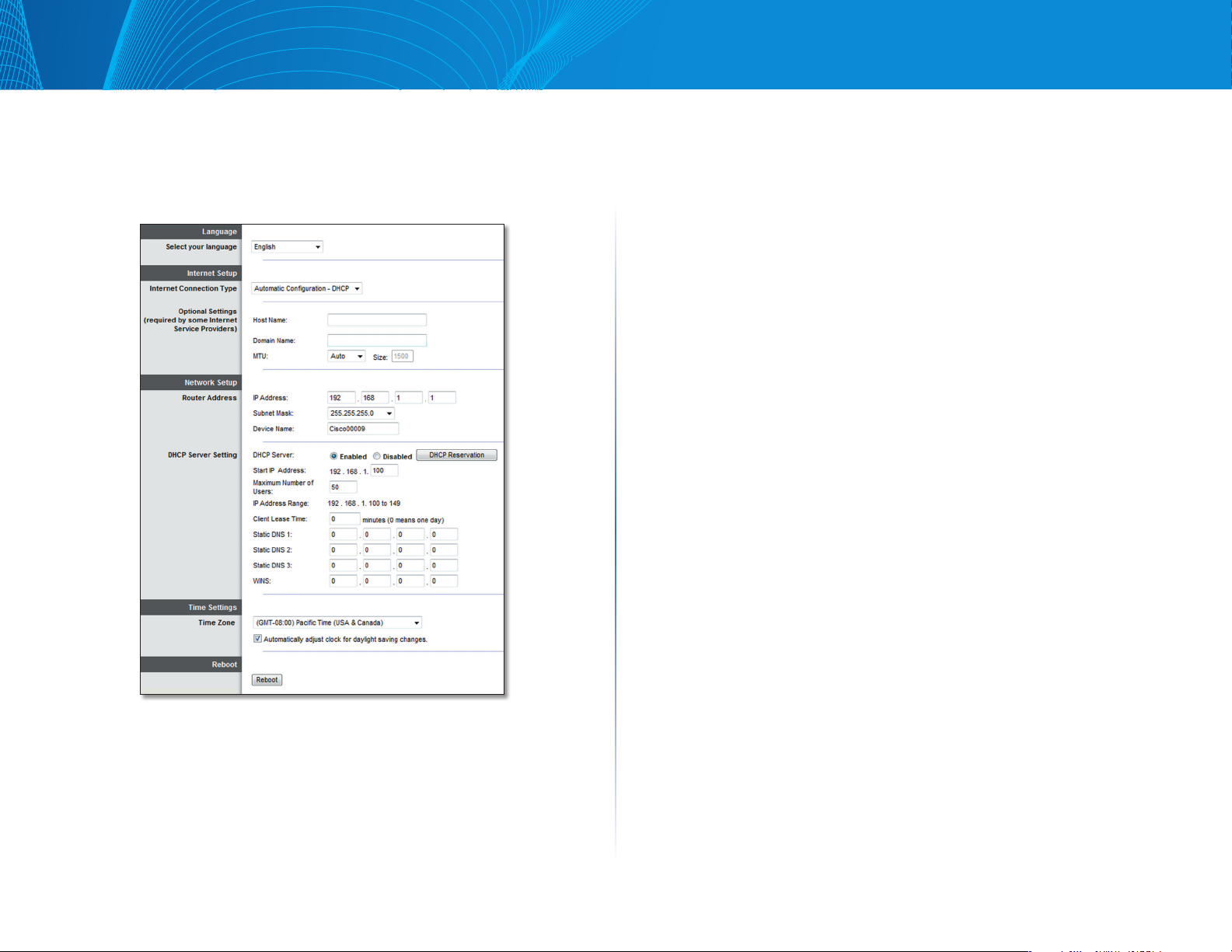
Linksys E-Series
Gelişmiş Yapılandırma
Kurulum > Temel Kurulum
İlk çıkan ekran Temel Kurulum ekranıdır. Bu router’ın genel ayarlarını
değiştirmenizi sağlayacaktır.
Dil
Dil seçimi yapınız—Farklı bir dil kullanmak için, aşağı açılır menüden bir dil
seçin. Tarayıcı tabanlı yardımcı programın dili farklı bir dil seçildikten sonra beş
saniye içinde değişir.
İnternet Ayarları
Internet Setup (İnternet Ayarları) bölümünde Router'ınızın İnternet bağlantısı
yapılandırılır. Bu bilgilerin çoğunu İnternet Servis Sağlayıcınızdan (İSS)
alabilirsiniz.
Internet Bağlantı Türü
Aşağı açılan menüden İSS'nızın sağladığı İnternet bağlantı türünü seçin. Mevcut
türler aşağıda sıralanmıştır:
• Automatic Configuration (Otomatik Yapılandırma) - DHCP
• Statik IP
• PPPoE
• PPTP
• L2TP
• Telstra Kablosu
Automatic Configuration (Otomatik Yapılandırma) - DHCP
Varsayılan İnternet Bağlantısı Türü, Otomatik Yapılandırma - DHCP (Dynamic
Host Configuration Protocol)'dir. Sadece İSS'niz DHCP'yi destekliyorsa veya
dinamik bir IP adresi kullanıyorsanız varsayılan seçeneği tercih edin. (Bu
seçenek genellikle kablolu bağlantılar için geçerlidir).
Statik IP
İnternet'e bağlanmak için sabit bir IP adresi kullanmanız gerekiyorsa, Statik IP
seçeneğini tercih edin.
PPPoE
DSL bağlantınız varsa, ISS'nızın Point-to-Point Protocol over Ethernet (PPPoE)
kullanıp kullanmadığını kontrol edin. Kullanıyorsa, PPPoE seçeneğini belirleyin.
4

Linksys E-Series
Gelişmiş Yapılandırma
PPTP
Point-to-Point Tunneling Protocol (PPTP) genellikle Avrupa'da bağlantılar için
kullanılan bir hizmettir. PPTP bağlantınız DHCP'yi veya dinamik bir IP adresini
destekliyorsa Obtain an IP Address Automatically (Otomatik olarak IP
Adresi al) seçeneğini tercih edin. İnternet'e bağlanmak için sabit bir IP adresi
kullanmanız gerekiyorsa, Specify an IP Address (Bir IP Adresi Tanımla)
seçeneğini tercih edin ve aşağıdaki seçenekleri yapılandırın.
L2TP
Layer 2 Tunneling Protocol (L2TP) genellikle İsrail'de bağlantılar için kullanılan
bir hizmettir.
Telstra Kablosu
Telstra Cable (Telstra Kablosu) genellikle Avustralya'daki bağlantılar için
kullanılır.
Connect on Demand (İstendiğinde Bağlan) veya Keep Alive
(Bağlı Tut)
Connect on Demand (İstendiğinde Bağlan) ve Keep Alive (Bağlı Tut) seçenekleri
router'ın İnternet'e yalnızca gerektiğinde bağlanması (ISS bağlantı süresi için
ücret alıyorsa yararlıdır) veya her zaman bağlı kalması arasında seçim yapmanızı
sağlar. Uygun seçeneği seçin.
Wireless (Kablosuz) > Basic Wireless
Settings (Temel Kablosuz Ayarları)
Temel kablosuz ağ ayarları bu ekranda yapılır.
Not
Kablosuz ağları kurduktan sonra kablosuz güvenlik ayarlarını yapın.
Kablosuz Ayarları
Network Mode (Ağ Modu)—Ağınızın destekleyeceği kablosuz standartlarını
seçin.
• Mixed (Karma)—Ağınızda Kablosuz-N (2.4 GHz), Kablosuz-G ve Kablosuz-B
aygıtları varsa, varsayılan Mixedseçeneğini tercih edin.
• Wireless-B/G Only (Yalnızca Kablosuz-B/G)—Ağınızda Kablosuz-B
ve Kablosuz-G (2.4 GHz) aygıtlarınız varsa, Wireless-B/G Only (Yalnızca
Kablosuz-B/G) seçeneğini tercih edin.
• Wireless-B Only (Yalnızca Kablosuz-B)—Yalnızca Kablosuz-B aygıtlarınız
varsa, Wireless-B Only (Yalnızca Kablosuz-B) seçeneğini tercih edin.
• Wireless-G Only (Yalnızca Kablosuz-G)—Yalnızca Kablosuz-G aygıtlarınız
varsa, Wireless-G Only (Yalnızca Kablosuz-G) seçeneğini tercih edin.
• Wireless-N Only (Yalnızca Kablosuz-N)—Yalnızca Kablosuz-N (2.4 GHz)
aygıtlarınız varsa, Wireless-N Only (Yalnızca Kablosuz-N) seçeneğini tercih edin.
• Disabled (Devredışı)—Ağınızda Kablosuz-B, Kablosuz-G ve Kablosuz-N
(2.4 GHz) aygıtlarınız yoksa Disabled (Devredışı) seçeneğini tercih edin.
Not
5 GHz bandı için, Mixed (Karma), Wireless-A/N Only (Yalnızca
Kablosuz-A/N) ya da Disabled (Devredışı) seçeneklerini tercih
edebilirsiniz.
Hangi modu kullanacağınızdan emin değilseniz, varsayılan Mixed
(Karma) seçeneğini tercih edin.
5

Linksys E-Series
Ağ Adı (SSID) Hizmet Kümesi Tanımlayıcısı (SSID), bir kablosuz ağa bağlanmak
için aygıtların kullandığı bir addır. SSID'ler büyük/küçük harfe duyarlıdır ve
uzunluğu 32 karakteri geçmemelidir. 2.4 GHz ve 5 GHz ağlar için varsayılan
SSID'ler sırasıyla LinksysXXXX veLinksysXXXX_5GHz olarak tanımlanmıştır.
X'ler, router'ın altında yer alan seri numarasının son 5 hanesidir. SSID'yi Linksys
Connect kurulumunda değiştirdiyseniz, her iki banda da yeni SSID'ler vermiş
olursunuz. Onlara tarayıcı tabanlı yardımcı program üzerinden farklı isimler
verebilirsiniz. Bu durumda Linksys Connect'i yeniden kullanırsanız, her iki
SSID'yi de aynı hale (Linksys Connect'de en son girilen SSID'ye) getirir.
Not
Router'ın varsayılan fabrika ayarlarını yeniden yüklediğinizde
(Reset düğmesine basarak ya da Administration (Yönetim) > Factory
Defaults (Fabrika Ayarları) ekranından), Ağ Adı yeniden varsayılan
haline geri döner. Network Name'i (Ağ Adı) asıl adıyla değiştirin;
aksi takdirde kablosuz ağınızdaki tüm aygıtları yeni ağ adına tekrar
bağlamanız gerekir.
Channel Width (Kanal Genişliği)—Wireless-B, Wireless-G ve Wireless-N (2.4
GHz) kullanan bir 2.4 GHz ağda en iyi performans için varsayılan değerleri Auto
(20 MHz ya da 40 MHz)koruyun. 20 MHz kanal genişliği için 20 MHz only
(Yalnızca 20 MHz) seçeneğini tercih edin. Bir 5 GHz ağda en iyi performans
için varsayılan değerleri 20, 40 ya da 80 MHzkoruyun.
Gelişmiş Yapılandırma
Channel (Kanal)—Aşağı açılır listeden kanal seçin. Hangi kanalı seçeceğinizden
emin değilseniz varsayılan seçeneği Auto tercih edin.
SSID Broadcast (SSID Yayını)—Kablosuz istemciler bağlantı kurmak için
yerel alanda kablosuz ağlar ararlarken, router tarafından SSID yayını algılarlar.
Router'ın SSID adını yayınlamak için, varsayılan Enabled (Etkin) seçeneğini
tercih edin. Router'ın SSID adını yayınlamak istemiyorsanız, Disabled
(Devredışı) seçeneğini tercih edin.
6

Linksys E-Series
Kablosuz Güvenliği
Kablosuz Güvenliği
Wireless (Kablosuz) > Wireless Security
(Kablosuz Güvenliği)
Router şu kablosuz güvenliği seçeneklerini destekler: WPA2/WPA Mixed Mode
(Karma Modu), WPA2 Personal (Kişisel) ve WEP. (WPA, Wi-Fi Korumalı Erişim
anlamına gelir. WEP, Kablolu Eşdeğeri Güvenlik anlamına gelir).
Güvenlik Seçeneği Güç
WPA2 Personal (WPA2 Kişisel) En güçlü
WPA2/WPA Mixed Mode (WPA2/
WPA Karma Modu)
WEP Temel
Seçenek ayarları
WPA2/WPA Mixed Mode (Karma Modu), WPA2 Personal
(Kişisel)
Notlar
Güvenlik Modunuz olarak WPA2/WPA Mixed Mode (WPA2/WPA
Karma Modu) ayarını seçerseniz, kablosuz ağınızdaki her aygıtın
WPA2/WPA ayarını ve aynı parolayı kullanması GEREKİR.
WPA2: En güçlü
WPA: Güçlü
WEP
WEP, WPA2/WPA kadar güvenli olmayan temel bir şifreleme yöntemidir. WEP, 5
GHz ağında kullanılabilir değildir.
Not:
Güvenlik Modunuz olarak WEP ayarını seçerseniz, kablosuz
ağınızdaki her aygıtın WEP ayarını, aynı şifrelemeyi ve paylaşılan
anahtarı kullanması GEREKİR.
Encryption (Şifreleme)—Bir WEP şifreleme seviyesi seçin: 40/64-bit, 10 hex
(onaltılık) hane veya 104/128-bit, 26 hex (onaltılık) hane. Varsayılan; 40/64-bit,
10 hex (onaltılık) hanedir.
Passphrase (Parola)—WEP anahtarlarını otomatik olarak üretmek için bir
parola girin. Sonra Generate (Üret) seçeneğine tıklayın.
Key 1 (Anahtar 1)—Parola girmediyseniz, WEP anahtar(lar)ını elle girin.
Güvenlik Modunuz olarak WPA2 Personal (WPA2 Kişisel) ayarını
seçerseniz, kablosuz ağınızdaki her aygıtın WPA2 Personal (WPA2
Kişisel) ayarını ve aynı parolayı kullanması GEREKİR.
Passphrase (Parola)—8-63 karakter arasında bir parola girin. Yükleme için
kurulum yazılımını kullandıysanız, varsayılan parola eşsiz başka bir parolaya
değiştirilmiştir. Bu parolayı, Linksys Connect'i çalıştırıp Router settings (Router
ayarları) seçeneğinde bulabilirsiniz.
Disabled (Devre Dışı)
Kablosuz güvenliği devreden çıkarmayı seçtiğiniz takdirde, İnternet'e ilk
eriştiğinizde kablosuz güvenliğinin devreden çıkarıldığı bildirilir. Kablosuz
güvenliğini etkinleştirme seçeneği sunulur veya risklerini anladığınızı ama yine
de kablosuz güvenliği olmadan devam etmek istediğinizi onaylamanız istenir.
7
7

Linksys E-Series
Sorun Giderme
Sorun Giderme
Bu bölüm yaygın kurulum sorunlarını çözmenize ve İnternet'e bağlanmanıza
yardımcı olabilir. Router CD'sinde ağ aygıtlarına bağlanmayı, router
ayarlarını değiştirmeyi, konuk erişimini kontrol etmeyi, ebeveyn kontrolünü
etkinleştirmeyi ve İnternet'e bağlanmayı kolaylaştıran router kurulum yazılımı
olan Linksys Connect vardır. Linksys Connect kurulum sırasında da bilgisayarınıza
yüklenir. Linksys Connect 'in kurulumu tamamlaması engellenirse bu bölümde
çözüm bulmanız için yol gösterilir.
Ödüller kazanmış müşteri destek hizmetimizden daha fazla yardım almak için
şu adresi ziyaret edebilirsiniz. linksys.com/support.
Kurulumdan sonra Linksys Connect nasıl
çalıştırılır
Kurulum CD'sini çalıştırdığınızda Linksys Connect otomatik olarak
bilgisayarınıza yüklenir. Bundan sonra, ağınızı kolayca yönetmek için Linksys
Connect'i kullanabilirsiniz.
Linksys Connect'i Windows işletim sistemli bir bilgisayarda başlatmak
için:
1.
Sırasıyla Başlat, Programlar ve Linksys Connect'e tıklayın.
Linksys Connect ana menüsü açılır.
Linksys Connect'i Mac OS X işletim sistemli bir bilgisayarda başlatmak
için:
1.
Finder'ı açın, sol panelden Applications (Uygulamalar) seçeneğine
tıklayın.
2.
Linksys Connect simgesine çift tıklayın.
Linksys Connect ana menüsü açılır.
8
8

Linksys E-Series
Sorun Giderme
Router kurulumuz başarısız oldu
Linksys Connect kurulumu tamamlamadıysa şunları deneyebilirsiniz:
• Reset (Sıfırlama) düğmesi—Router'ı fabrika ayarlarına döndürmek için
5-10 saniye boyunca basılı tutun (bağlantı noktası ışıkları aynı anda yanıp
sönene kadar).
Sıfırla
“Windows XP Service Pack 3'ü edinin” mesajı
Linksys Connect, Windows XP işletim sistemli bilgisayarlarda Service Pack 3'ün
yüklü olmasını gerektirmektedir. Router'ınızı ilk kez kurduğunuzda "Windows
Service Pack 3'ü edinin" mesajı alırsanız bu sorun giderme adımlarını uygulayın.
Yüklü olan Service Pack sürümü 3'ten eskiyse Service Pack 3'ü indirip yükleyin.
İPUCU
İnternet'e geçici olarak bağlanıp gerekli Service Pack'i indirmek için,
bilgisayarınızı modeminize doğrudan bağlamak amacıyla birlikte
verilen Ethernet kablosunu kullanabilirsiniz.
• Bilgisayarınızın güvenlik duvarını geçici olarak devre dışı bırakın (yardım
için güvenlik yazılımının talimatlarına bakın) ve router'ın CD'sinde
bulunan Kurulum programını yeniden yükleyin.
• Başka bir bilgisayarınız varsa, router'ın CD'sinde bulunan Kurulum
programını o bilgisayardan tekrar çalıştırın.
Service Pack 3'ü yüklemek için:
1.
Linksys Connect hata mesajındaki linke tıklayın ya da Microsoft Update
web sayfasına gidin (update.microsoft.com/windowsupdate).
2.
Web sitesindeki talimatları uygulayın; daha fazla fardım gerekirse
Microsoft'u arayın.
3.
Service Pack 3'ü indirip kurduktan sonra, router'ınızın CD'sinde bulunan
Kurulum yazılımını çalıştırın.
9

Linksys E-Series
"İnternet kablonuz takılı değil" mesajı
Router'ınızı kurmaya çalışırken "Your Internet cable is not plugged in" (İnternet
kablonuz takılı değil) mesajı alırsanız bu sorun giderme adımlarını uygulayın.
Sorunu çözmek için:
1.
Bir Ethernet veya İnternet kablosunun (veya Router'ınızla birlikte verilene
benzer bir kablonun) Router'ınızın arkasında bulunan sarı İnternet
bağlantı noktasına ve modeminizdeki uygun bağlantı noktasına sağlam
bir şekilde bağlandığından emin olun. Modem üzerindeki bu bağlantı
noktası, genelde Ethernet olarak isimlendirilmiştir fakat İnternet veya
WAN olarak da isimlendirilebilir.
Sorun Giderme
DSL modemin arkadan görünümü
Kablolu modemin arkadan görünümü
2.
Modemin fişinin takılı ve açık olduğundan emin olun. Güç düğmesi varsa,
ON (AÇIK) veya l konumunda olduğundan emin olun.
3.
İnternet hizmetiniz kablo İnternet ise, kablo modemin CABLE (KABLO)
bağlantı noktasının, İSS'niz (İnternet Servis Sağlayıcı) tarafından sağlanan
eş eksenli kabloya bağlı olduğundan emin olun.
Ya da,İnternet hizmetiniz DSL ise, DSL telefon hattının, modemin DSL
bağlantı noktasına bağlı olduğundan emin olun.
4.
Bilgisayarınız modeminize daha önce USB kablosuyla bağlanmışsa USB
kablosunu çıkarın.
5.
Linksys Connect penceresine geri dönün ve yeniden denemek için Next
(İleri) seçeneğine tıklayın. Pencere çoktan kapandıysa, router'ın CD'sinde
bulunan Kurulum programını çalıştırın.
İnternet
Router'ın arkadan görünümü
10

Linksys E-Series
“Router'ınıza erişilemiyor" mesajı
Bilgisayarınız ağınıza bağlı olmadığından router'a erişemiyorsanız bu sorun
giderme adımlarını uygulayın.
Router'ınıza erişmek için kendi ağınıza bağlı olmanız gerekir. O anda İnternet
erişiminiz varsa, sorunun nedeni yanlışlıkla farklı bir kablosuz ağa bağlanmış
olmanız olabilir.
Sorun Giderme
3.
Kendi ağınızın adına tıklayın, sonra Bağlan'ı tıklayın. Aşağıdaki örnekte,
bilgisayar, JimsRouter adındaki başka bir kablosuz ağa bağlanmıştı. Bu
örnekte BronzeEagle olarak belirlenmiş olan Linksys E-Series ağ adı seçili
olarak görülmektedir.
Sorunu Windows bilgisayarlarda düzeltmek için:
1.
Windows masaüstünüzde, sistem tepsisindeki kablosuz simgesini sağ
tıklayın.
2.
Mevcut Kablosuz Ağları Göster seçeneğini tıklayın. Kullanılabilir ağların
listesi görüntülenir.
4.
Bir ağ anahtarı girmeniz istenirse, parolanızı (Güvenlik Anahtarı) Network
key (Ağ anahtarı) ve Confirm network key (Ağ anahtarını onayla)
alanlarına girin ve Connect (Bağlan) tıklayın.
Bilgisayarınız ağa bağlanır; artık router'a erişebilirsiniz.
11

Linksys E-Series
Sorun Giderme
Sorunu Mac bilgisayarlarda düzeltmek için:
1.
Ekranın en üstünde yer alan menü çubuğunda Airport simgesine tıklayın.
Kablosuz ağların listesi görüntülenir. Linksys Connect otomatik olarak
ağınıza bir ad atamıştır.
Aşağıdaki örnekte, bilgisayar, JimsRouter adındaki başka bir kablosuz
ağa bağlanmıştı. Bu örnekte BronzeEagle olarak belirlenmiş olan Linksys
E-Series ağ adı seçili olarak görülmektedir.
2.
Linksys E-Series router'ınızın kablosuz ağ adını (bu örnekte BronzeEagle)
tıklayın.
3.
Kablosuz ağ parolanızı (Güvenlik Anahtarı) Parola alanına girin ve OK'i
tıklayın.
"Aygıt bulunamadı" mesajı
Bir ağ aygıtına (iPhone, iPod veya akıllı telefon gibi ) bağlanmaya çalışırken
"Device not found" (Aygıt bulunamadı) mesajı alırsanız bu sorun giderme
adımlarını uygulayın.
İPUCU
İlk kurulum sırasında daha güçlü sinyal için kablosuz aygıtlarınızı
router'ın yakınına getirin. Uzak mesafeler router'ın aygıtları
algılamasını zorlaştırır.
Sorunu çözmek için:
1.
Linksys Connect'i çalıştırın.
12

Linksys E-Series
2.
Computers and devices (Bilgisayarlar ve aygıtlar) seçeneğine tıklayın.
Bilgisayarlar ve aygıtlar penceresi açılır.
3.
Other wireless devices (Diğer kablosuz aygıtlar) seçeneğine tıklayın.
Sorun Giderme
Örnek: Akıllı telefonunuzda veya diğer kablosuz aygıtlarda Wi-Fi
menüsünü bulup kullanılabilir kablosuz ağları arayın. Bu örnekte, önceki
ekranda gösterilen, Linksys Connect tarafından sağlanan ağ bilgilerini
kullanarak BronzeEagle'a tıklayın.
4.
Kablosuz ağ aygıtınızın Wi-Fi bağlantısını etkinleştirip kablosuz ağ adınızı
arayın. Yardım için aygıtınızın belgelerine bakın.
Not
Kablosuz aygıtınızın WPA/WPA2'yi desteklemesi gerekir.
5.
Kablosuz ağ aygıtında router'ınızın ağ adını seçip parolayı (Güvenlik
Anahtarı) girin.
6.
Linksys Connect'de Next (İleri) seçeneğine tıklayın.
Android
7.
Linksys Connect tarafından verilen parolayı (Güvenlik Anahtarı) girin. Bu
örnekte güvenlik anahtarı B6eM9UkCjz dir.
Not
Parola büyük/küçük harf duyarlıdır. Harfleri girerken büyük/küçük
harfleri doğru kullandığınızdan emin olun.
8.
Kablosuz aygıtınız kablosuz ağınıza sorunsuz bağlandığında, Linksys
Connect'te aygıt için bir ad girip Finish (Bitir) seçeneğine tıklayın.
iPhone
13

Linksys E-Series
Spesifikasyonlar
Spesifikasyonlar
Spesifikasyonlar
Linksys E8350
Model Adı Linksys E8350
Açıklama AC2350 Çift Bant Gigabit Wi-Fi Router
Model Numarası E8350
Switch Port Hızı 10/100/1000 Mbps (Gigabit Ethernet)
Radyo Frekansı 2.4 ve 5 GHz
Anten Sayısı 4
Bağlantı noktaları Güç, İnternet, Ethernet (1-4), USB 3.0
USB 2.0 / eSATA kombo
Düğmeler Reset (Sıfırlama), Wi-Fi Korumalı Kurulum, Wi-Fi,
Güç
LED'ler Internet, Ethernet (1-4), Wi-Fi, Wi-Fi Korumalı
Kurulum, Güç
UPnP Destekleniyor
Güvenlik Özellikleri WEP (yalnızca 2.4 GHz ağ), WPA, WPA2
Güvenlik Anahtarı Bit Sayısı 128 bit'e kadar şifreleme
Depolama Dosya Sistem Desteği
Çevresel
Boyutları 10,09” x 2,21” x 7,22”
(256,3 x 56,2 x 183,5 mm) antensiz
Birim ağırlık 19.55 oz (554,2 g), antensiz
22.16 oz (628,2 g), antenli
Güç 12V, 3A
Sertifikalar FCC, IC, CE, Wi-Fi (IEEE 802 11a/b/g/n/ac),
Windows 7, Windows 8
İşletim Sıcaklığı 32 - 104°F (0 - 40°C)
Depolama Sıcaklığı -4 - 140°F (-20 - 60°C)
Çalışma Nem Oranı % 10 - 85 arası, yoğuşmasız
Depolama Nem Oranı % 5 - 90 arası, yoğuşmasız
FAT32, NTFS ve HSF+
Notlar
Düzenleme, garanti ve güvenlik bilgileri için router ile birlikte
verilen CD'ye bakın veya Linksys.com/support adresini ziyaret
edin.
Spesifikasyonlar haber verilmeksizin değiştirilebilir.
Maksimum performans IEEE Standart 802.11 spesifikasyonlarından
türetilmiştir. Fiili performans, düşük kablosuz ağ kapasitesi,
veri aktarım hızı, menzil ve kapsama alanı gibi faktörlere bağlı
olarak değişebilir. Performans; erişim noktasına uzaklık, ağ trafiği
yoğunluğu, binada kullanılan yapı malzemeleri, kullanılan işletim
sistemi, kullanılan kablosuz ürün karması, sinyal karışması ve diğer
olumsuz koşullar gibi pek çok faktör, koşul ve değişkene bağlıdır.
14
14
14

Ödüller kazanmış teknk destek servsmz
çn linksys.com/support adresn zyaret edn
BELKIN, LINKSYS ve pek çok ürün adı ve logosu, Belkn şrketler
grubunun markasıdır. Üçüncü taraf tcar markaları, kend sahplernn
mülkyetndedr.© 2014 Belkn Internatonal, Inc. ve/veya bağlı şrketler.
Her hakkı saklıdır.
LNKPG-00148 Rev. A00
